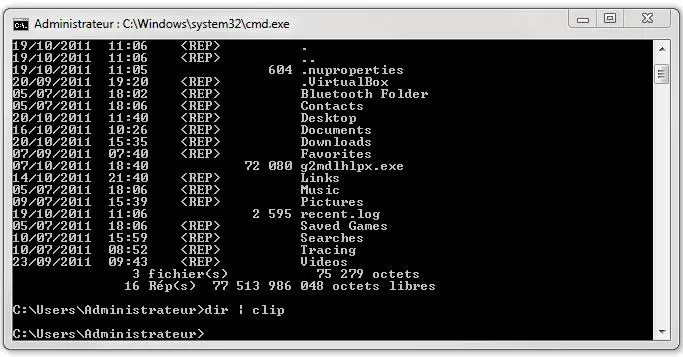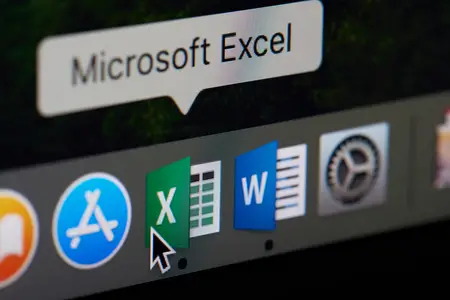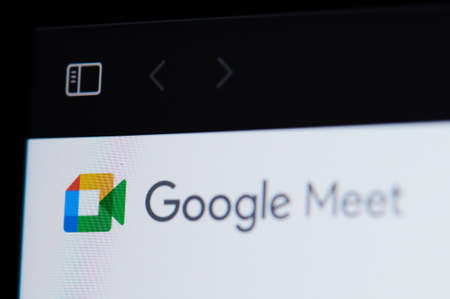Le numéro de série d’un ordinateur est un identifiant unique attribué par le fabricant pour distinguer un appareil particulier parmi les autres. Il est essentiel pour des raisons de garantie, de support technique et parfois pour des logiciels spécifiques. Dans cet article, nous vous montrerons différentes méthodes pour trouver le numéro de série de votre PC sous Windows, avec des exemples et des captures d’écran.
Sommaire
Étiquette physique sur le PC
La première méthode pour trouver le numéro de série de votre PC est de vérifier l’étiquette physique sur votre appareil. Le numéro de série est généralement imprimé sur une étiquette collée à l’ordinateur. Pour les ordinateurs portables, il se trouve souvent sous l’appareil ou dans le compartiment de la batterie. Pour les ordinateurs de bureau, il est généralement situé sur le côté ou à l’arrière du boîtier.
Exemple: Sur un ordinateur portable Dell, l’étiquette peut être située sous l’appareil et indiquer « S/N » ou « Serial Number ».
Utilisation de la commande « wmic bios get serialnumber » dans l’invite de commandes
Une autre méthode pour trouver le numéro de série consiste à utiliser l’invite de commandes Windows. Suivez ces étapes pour afficher le numéro de série de votre PC:
a. Appuyez sur la touche Windows + R pour ouvrir la boîte de dialogue « Exécuter ».
b. Tapez « cmd » et appuyez sur « Entrée » pour ouvrir l’invite de commandes. c. Dans l’invite de commandes, tapez la commande suivante et appuyez sur « Entrée »:
bios get serialnumberd. Le numéro de série s’affichera en dessous de la commande.
Exemple: L’invite de commandes affichera « SerialNumber 12345ABC6789 » après avoir entré la commande.
Utilisation de l’application « Informations système »
Windows inclut une application appelée « Informations système » qui peut également afficher le numéro de série de votre PC. Voici comment l’utiliser:
a. Appuyez sur la touche Windows et tapez « Informations système » dans la barre de recherche.
b. Sélectionnez l’application « Informations système » dans les résultats de la recherche.
c. Dans la fenêtre « Informations système », recherchez « Numéro de série du système » dans la section « Résumé système ».
Exemple: L’application « Informations système » affichera « Numéro de série du système: 12345ABC6789 ».
Utilisation de PowerShell
PowerShell est un autre outil puissant pour afficher le numéro de série de votre PC. Suivez ces étapes pour l’utiliser:
a. Appuyez sur la touche Windows et tapez « PowerShell » dans la barre de recherche.
b. Cliquez avec le bouton droit sur « Windows PowerShell » et sélectionnez « Exécuter en tant qu’administrateur ».
c. Dans la fenêtre PowerShell, tapez la commande suivante et appuyez sur « Entrée »:
(Get-WmiObject -Class Win32_BIOS).SerialNumberd. Le numéro de série s’affichera en dessous de la commande.
Exemple: PowerShell affichera « 12345ABC6789 » après avoir entré la commande.
Vérification des informations de l’appareil dans les paramètres Windows
Vous pouvez également vérifier le numéro de série de votre PC dans les paramètres Windows. Voici comment procéder:
a. Appuyez sur la touche Windows et tapez « Paramètres » dans la barre de recherche. b. Ouvrez l’application « Paramètres » et cliquez sur « Système ». c. Sélectionnez « À propos » dans le menu de gauche. d. Faites défiler jusqu’à la section « Spécifications de l’appareil » et recherchez « Numéro de série ».
Exemple: Dans les paramètres Windows, la section « Spécifications de l’appareil » affichera « Numéro de série: 12345ABC6789 ».
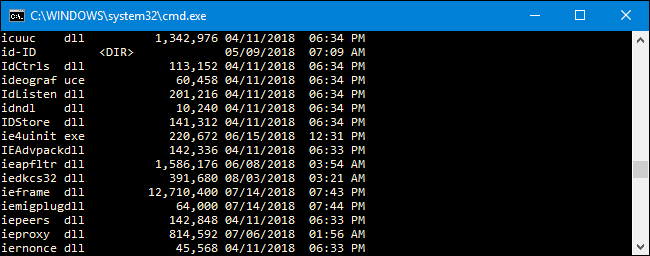
Comment trouver le numéro de série de mon PC avec CMD ?
Pour trouver le numéro de série de votre PC avec l’invite de commandes (CMD) sous Windows, vous pouvez suivre les étapes suivantes :
- Ouvrez l’invite de commandes en appuyant sur la touche Windows + R et en tapant « cmd » dans la boîte de dialogue « Exécuter ».
- Dans la fenêtre de l’invite de commandes, tapez la commande suivante : « wmic bios get serialnumber » (sans les guillemets) et appuyez sur la touche Entrée.
- Le numéro de série de votre PC devrait s’afficher dans la fenêtre de l’invite de commandes.
Il est important de noter que cette méthode ne fonctionne que si votre ordinateur a un BIOS compatible avec Windows Management Instrumentation (WMI). Si cela ne fonctionne pas, vous pouvez également trouver le numéro de série de votre PC dans les informations système du système d’exploitation.
Où se trouve le numéro de série ?
Le numéro de série d’un PC est généralement situé sur une étiquette apposée sur le boîtier de l’ordinateur ou sur l’étiquette du fabricant placée sous l’ordinateur portable. Il peut également être trouvé dans le BIOS de l’ordinateur ou dans les informations système du système d’exploitation.
Le numéro de série est une séquence de chiffres et de lettres qui identifie de manière unique votre ordinateur. Il est souvent utilisé pour des raisons de garantie, de service après-vente ou de suivi des actifs informatiques.
C’est quoi un numéro de série d’un ordinateur ?
Un numéro de série d’un ordinateur est une séquence unique de chiffres et de lettres qui identifie de manière unique cet ordinateur. Il s’agit d’un code alphanumérique spécifique attribué par le fabricant ou l’assembleur de l’ordinateur, qui permet d’identifier et de suivre l’ordinateur tout au long de sa durée de vie.
Le numéro de série peut être utilisé pour la garantie, le service après-vente, la gestion des actifs informatiques, la traçabilité des ordinateurs dans une entreprise, ou pour des raisons de sécurité et de protection contre le vol. Il peut être trouvé sur une étiquette collée sur le boîtier de l’ordinateur ou sous l’ordinateur portable, ou bien dans le BIOS de l’ordinateur ou dans les informations système du système d’exploitation.
Où trouver le numéro de série de mon PC portable HP ?
Le numéro de série d’un PC portable HP peut être trouvé de plusieurs manières :
- Étiquette du produit : Le numéro de série est souvent imprimé sur une étiquette placée sur le fond de l’ordinateur portable. Il peut être étiqueté comme « Numéro de série » ou « SN ».
- BIOS : Le numéro de série peut également être trouvé dans le BIOS de l’ordinateur portable. Pour y accéder, démarrez l’ordinateur portable et appuyez sur la touche indiquée à l’écran pour accéder au BIOS. Recherchez ensuite le numéro de série dans les informations système.
- Logiciel de diagnostic : Si vous avez installé le logiciel de diagnostic HP sur votre ordinateur portable, vous pouvez également trouver le numéro de série en exécutant le logiciel et en consultant les informations système.
- Emballage d’origine : Si vous avez encore l’emballage d’origine de l’ordinateur portable, le numéro de série doit être imprimé sur l’étiquette du produit collée sur la boîte.
- Assistance HP : Si vous ne parvenez toujours pas à trouver le numéro de série, vous pouvez contacter l’assistance HP et fournir le numéro de modèle de l’ordinateur portable pour obtenir de l’aide pour localiser le numéro de série.
Conclusion
Il existe plusieurs méthodes pour trouver le numéro de série de votre PC sous Windows, allant de l’étiquette physique sur votre appareil aux outils intégrés tels que l’invite de commandes, l’application « Informations système », PowerShell et les paramètres Windows. Chaque méthode a ses avantages et ses inconvénients, mais toutes sont efficaces pour localiser le numéro de série unique de votre ordinateur.
Assurez-vous de noter ce numéro et de le conserver en lieu sûr pour une référence future, car il peut être nécessaire pour des questions de garantie, de support technique ou d’utilisation de logiciels spécifiques.